Galite įtraukti vizitinės kortelės paveikslėlį iš vieno iš kontaktų, esančių el. laiško tekste.
Pastaba: Ši funkcija galima tik klasikinėje "Outlook". Kurią „Outlook“ versiją naudoju?
-
Pasirinkite Naujas el. laiškas.
-
Skirtuke Įterpimas pasirinkite Vizitinė kortelė.
-
Atlikite vieną iš šių veiksmų:
-
Jei "vCard", kurią norite įtraukti į pranešimą, rodoma rodomame trumpame sąraše, pasirinkite ją.
-
Jei norite įtraukti vieną ar daugiau "vCard", kurių nėra sąraše, pasirinkite Kitos vizitinės kortelės. Atsiranda dialogo langas Vizitinės kortelės įterpimas ir rodomi visi jūsų kontaktai, esantys aplanke Kontaktai. Slinkite per kontaktų sąrašą ir laikydami nuspaudę klavišą "Ctrl" pasirinkite norimus įtraukti kontaktus, tada pasirinkite Gerai.
Taip pat galite pasirinkti kitą kontaktų aplanką – spustelėkite rodyklę Kur ieškoti ir pasirinkite kitą aplanką iš sąrašo.
Patarimas: „Outlook“ įterpia „vCard“ paveikslėlį laiško tekste. Paveikslėlį laiške galite panaikinti, nepanaikindami priedo.
-
Toliau pateikiamas pavyzdys, kaip gali atrodyti „vCard“:
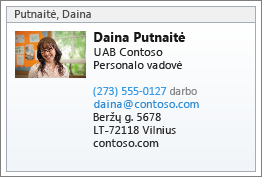
Taip pat žr.
Parašo kūrimas ir įtraukimas į laiškus
Paveikslėlių įtraukimas arba failų pridėjimas prie el. laiškų programoje "Outlook"










